Excel- ում համարները վերափոխեք տեքստի
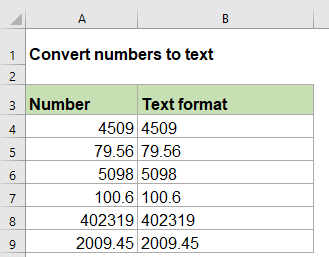
Գուցե, Excel- ի աշխատանքային թերթում թվերը տեքստի ձևաչափի փոխակերպելու մի քանի մեթոդներ կան, բայց այս հոդվածում ես կներկայացնեմ այս գործառույթի հետ կապված որոշ գործառույթներ:
Համարները տեքստի վերափոխեք TEXT գործառույթով
TEXT գործառույթը կարող է օգնել ձեզ վերափոխել թվերը որոշակի տեքստի ձևավորման, ինչպես ձեզ հարկավոր է: Ընդհանուր շարահյուսությունն է.
- valueհամարը, որը ցանկանում եք փոխարկել:
- format_textձևաչափը, որը ցանկանում եք կիրառել:
1, Ստորև բերված բանաձևը մուտքագրեք դատարկ բջիջ.
2, Եվ հետո, այս բանաձևը պատճենեք այլ բջիջներում, որոնք ցանկանում եք օգտագործել, և բոլոր համարները փոխարկվել են տեքստի ձևաչափի, տե՛ս նկարը.

ՆշումԵթե ուզում եք օգտագործել այլ տեքստի ձևաչափում, օրինակ ՝ մի քանի տասնորդական թվանշան պահելը կամ առաջատար զրոները լրացնելը նույն երկարությամբ թվերը կազմելու համար, պարզապես անհրաժեշտ է փոխել ձևաչափի_տեքստ փաստարկ է TEXT գործառույթ Խնդրում ենք կիրառել հետևյալ բանաձևերը, ըստ անհրաժեշտության.


Փոխակերպեք թվերը ֆիքսված գործառույթով տեքստի
Excel- ում FIXED գործառույթը կարող է նաև օգնել ձեզ լուծել այս գործը, այն թվերը վերածում է տեքստի, որոնք կլորացվում են որոշակի տասնորդական վայրերի: Ընդհանուր շարահյուսությունն է.
- numberհամարը, որը ցանկանում եք ձևաչափել որպես տեքստ:
- decimalտրված համարի համար տասնորդականների քանակը.
- no_commas.որոշում է ՝ վերադարձված տեքստը ստորակետներով, եթե օգտագործում է UEՇՄԱՐՏԱԿԱՆ, ստորակետերը չեն ներառվում արդյունքի մեջ, եթե ԿԵSE, ստորակետները արդյունքի մեջ են:
1, Ստորև բերված բանաձևը կիրառեք դատարկ բջիջի մեջ.
2, Դրանից հետո լրացրեք բռնիչը ներքև քաշեք դեպի այն բջիջները, որոնք ցանկանում եք կիրառել այս բանաձևը, բոլոր համարները փոխարկվել են տեքստի ձևաչափի, կլորացվում են ըստ ձեզ անհրաժեշտ տասնորդական վայրերի որոշակի քանակի, տես նկարի նկարը.

ՆշումԵթե թվերի արանքում ստորակետի խմբի տարանջատող ձեզ պետք չէ, օգտագործեք հետևյալ բանաձևը.

Օգտագործված հարաբերական գործառույթները.
- TEXT:
- TEXT գործառույթը Excel- ում վերափոխում է արժեքը տեքստի ՝ նշված ձևաչափով:
- FIXED:
- FIXED ֆունկցիան վերադարձնում է որպես տասնորդական ձևաչափված և որպես տեքստ ներկայացված համար:
Այլ հոդվածներ.
- Excel- ում տեքստը համարի վերափոխեք
- Որպես տեքստի ձևաչափ պահված համարները Excel- ում չեն կարող սովորական հաշվարկվել, այս դեպքում դուք պետք է տեքստը փոխեք ընդհանուր համարի: Այս հոդվածում ես կխոսեմ Excel- ում այս գործով զբաղվելու որոշ գործառույթների մասին:
- Excel- ում մաքրեք և ձևափոխեք հեռախոսահամարները
- Ենթադրելով, որ դուք ունեք հեռախոսի համարների ցուցակ, որոնք ձևաչափված են տարբեր ձևաչափերով, այժմ ցանկանում եք մաքրել հեռախոսի համարների ձևաչափումը և վերաձևակերպել դրանք հատուկ ձևաչափմամբ, ինչպես ցույց է տրված նկարում: Այս հոդվածում ես կխոսեմ այն մասին, թե ինչպես գործ ունենալ Excel- ում այս աշխատանքի հետ `օգտագործելով բանաձև:
- Հաշվեք հիմնաբառերի բջիջը, որը պարունակում է ցուցակի հիման վրա
- Եթե ցանկանում եք հաշվել բջիջների ցուցակի հիման վրա բջիջում հայտնվող հիմնաբառերի քանակը, SUMPRODUCT, ISNUMBER և SEARCH գործառույթների համադրությունը կարող է օգնել լուծել այս խնդիրը Excel- ում:
Գրասենյակի արտադրողականության լավագույն գործիքները
Kutools Excel- ի համար - օգնում է ձեզ առանձնանալ բազմությունից
Excel-ի համար Kutools-ը պարծենում է ավելի քան 300 առանձնահատկություններով, Ապահովել, որ այն, ինչ ձեզ հարկավոր է, ընդամենը մեկ սեղմումով հեռու է...

Office Tab - Միացնել ներդիրներով ընթերցումը և խմբագրումը Microsoft Office- ում (ներառիր Excel)
- Մեկ վայրկյան ՝ տասնյակ բաց փաստաթղթերի միջև փոխելու համար:
- Նվազեցրեք ձեզ համար ամեն օր մկնիկի հարյուրավոր կտտոցներ, հրաժեշտ տվեք մկնիկի ձեռքին:
- Բարձրացնում է ձեր արտադրողականությունը 50%-ով բազմաթիվ փաստաթղթեր դիտելիս և խմբագրելիս:
- Արդյունավետ ներդիրներ է բերում Office (ներառյալ Excel-ը), ինչպես Chrome-ը, Edge-ը և Firefox-ը:
